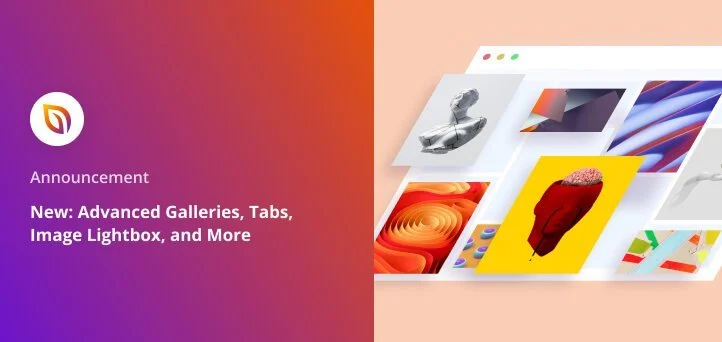신규: 고급 갤러리, 탭, 이미지 라이트박스 등
게시 됨: 2022-08-16사용자가 웹사이트에 대한 의견을 작성하는 데 0.05초도 걸리지 않는다는 사실을 알고 계셨습니까? 대부분의 의견은 웹사이트 로드 시간에 따라 결정되지만 웹 디자인도 한 요인이 됩니다.
그렇기 때문에 웹 디자인 프로세스를 더 쉽게 만들고 청중에게 훌륭한 인상을 줄 수 있도록 SeedProd에 대한 또 다른 흥미로운 업데이트로 돌아왔습니다.
이번 발표에서 해결해야 할 사항이 많으니 아래 동영상에서 간략한 개요를 확인하세요.
이제 오늘 출시하는 새로운 SeedProd 기능에 대해 자세히 알아보겠습니다.
멋진 이미지 갤러리 쇼케이스
첫 번째는 픽셀 단위의 디테일로 최고의 이미지를 강조 표시할 수 있는 2개의 새로운 이미지 갤러리 블록입니다.
갤러리
갤러리 블록은 기본 WordPress 이미지 갤러리 단축 코드를 사용하여 몇 번의 클릭으로 간단하고 반응이 빠른 갤러리를 포함합니다.
갤러리 블록을 라이브 미리 보기로 드래그하고 컴퓨터 또는 WordPress 미디어 라이브러리에서 이미지를 선택하고 사용자 지정 설정을 선택하기만 하면 됩니다.
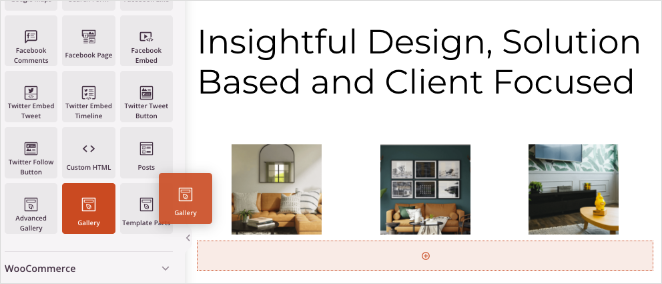
예를 들어 각 갤러리 이미지를 미디어 파일 또는 첨부 페이지에 연결하고 이미지 크기, 열 수 및 순서를 변경하고 방해가 없는 라이트박스 팝업에 이미지를 표시할 수 있습니다.
고급 설정으로 들어가서 테두리 반경, 그림자, 색상, 간격 등을 설정할 수도 있습니다.
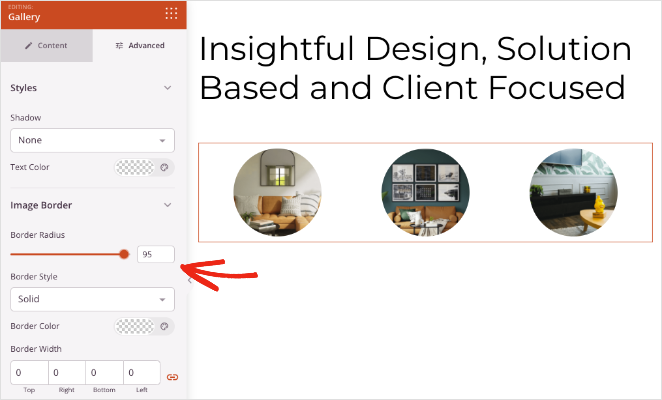
고급 갤러리
고급 갤러리 는 웹사이트 어디에서나 여러 갤러리를 추가할 수 있는 맞춤형 SeedProd 블록입니다. 사진 갤러리를 더 추가하면 스마트 필터가 표시되어 사용자가 클릭 한 번으로 갤러리 간에 쉽게 전환할 수 있습니다.
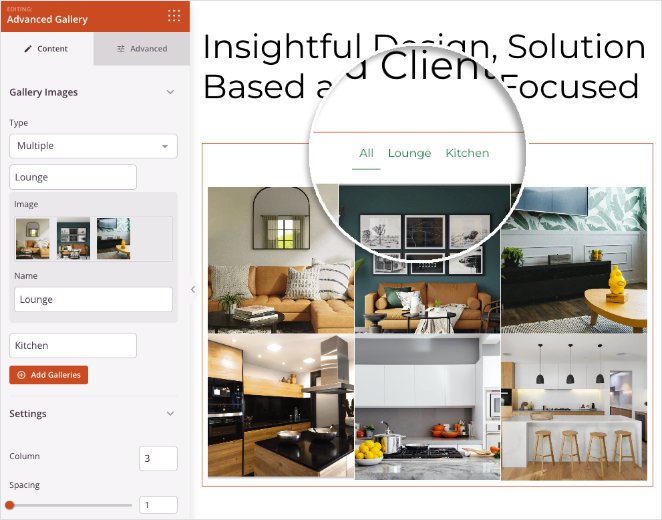
이 블록에는 열, 이미지 링크 및 간격을 조정하는 기능과 같이 갤러리 블록과 유사한 설정이 있습니다. 그러나 이미지를 돋보이게 하는 추가 설정도 있습니다.
예를 들어 이미지 종횡비를 설정하여 다양한 크기의 이미지 갤러리를 균일하고 일관성 있게 보이게 할 수 있습니다. 배경 오버레이 색상을 활성화하고 마우스 오버 시 이미지 설명, 캡션, 제목 또는 대체 텍스트를 표시할 수도 있습니다.
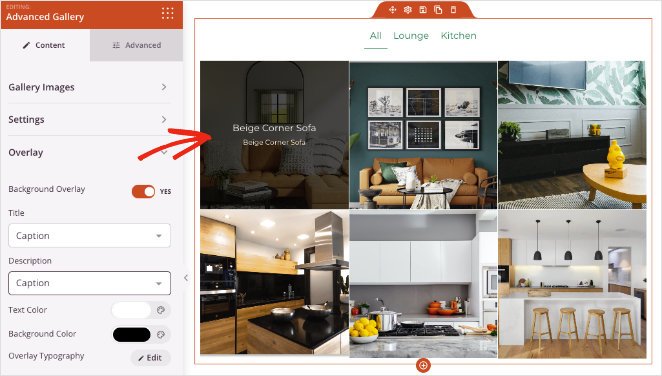
갤러리 블록과 마찬가지로 고급 갤러리 설정 탭에는 갤러리 그림자, 간격, 테두리 등을 사용자 지정할 수 있는 다양한 옵션이 있습니다.
웹사이트에서 갤러리를 사용할 수 있는 방법에는 여러 가지가 있습니다.
- 디자이너는 포트폴리오를 만들어 최신 작품을 선보일 수 있습니다.
- 작가는 화면 캡처를 추가하고 온라인으로 최신 기사에 링크할 수 있습니다.
- 레스토랑은 메뉴를 설명하기 위해 군침이 도는 사진을 업로드할 수 있습니다.
하지만 그게 다가 아닙니다. 다음으로 웹 사이트의 콘텐츠를 구성하는 데 도움이 되는 새로운 블록이 있습니다.
탭으로 콘텐츠 구성
탭 콘텐츠는 웹사이트에서 공간을 차지하지 않고 더 많은 콘텐츠를 표시할 수 있는 훌륭한 방법입니다. 콘텐츠가 클릭 가능한 섹션으로 구성되어 있으므로 사용자가 빠르게 찾을 수 있어 사용자 경험이 향상됩니다.
이것이 바로 우리의 새로운 탭 블록이 소규모 비즈니스 웹사이트에 큰 도움이 되는 이유입니다. 이 연락처 페이지를 예로 들어 보겠습니다.
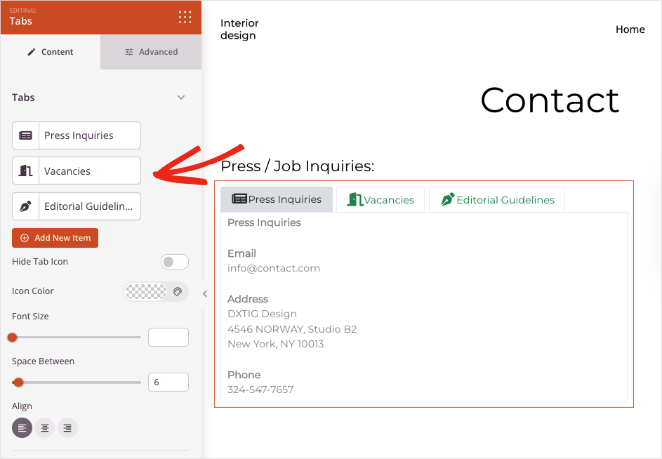
사용자는 일반적으로 정보의 다른 섹션을 보려면 페이지를 아래로 스크롤해야 하며, 최악의 경우 다른 페이지로 이동해야 합니다. 그러나 탭 콘텐츠를 사용하면 한 페이지에서 스크롤 없이 볼 수 있는 부분의 모든 내용을 볼 수 있습니다.

원하는 만큼 탭을 추가하고 각 탭에 사용자 정의 아이콘과 색상을 지정할 수 있습니다. 또한 포인트 앤 클릭으로 간격, 글꼴 크기 및 정렬을 매우 쉽게 조정할 수 있습니다.
더 많은 사용자 정의 옵션이 필요하십니까? 가로 또는 세로 레이아웃, 탭 색상, 타이포그래피, 테두리 등을 선택할 수 있는 고급 설정으로 전환합니다.
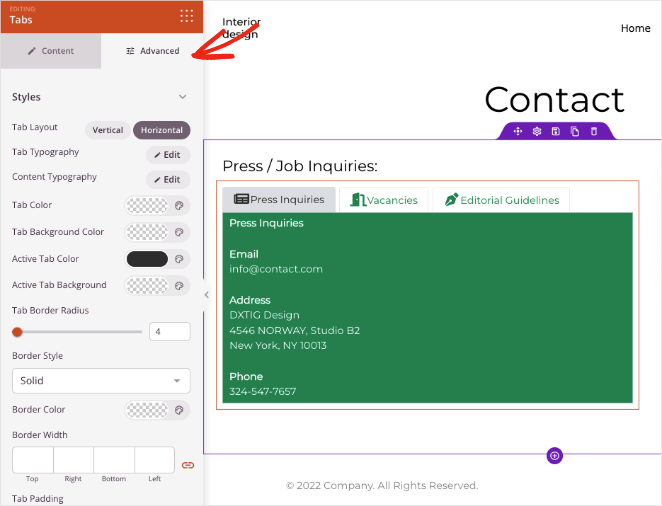
다음은 웹사이트 디자인에서 탭 콘텐츠를 사용하는 방법에 대한 몇 가지 아이디어입니다.
- 다양한 제품 기능 표시
- 자주 묻는 질문 강조 표시
- 서비스를 주제로 나누기
작은 변화처럼 보일 수 있지만 탭 콘텐츠는 사이트를 더 매력적으로 만드는 동시에 사용자 만족도를 높이는 데 도움이 될 수 있습니다.
WordPress 하위 메뉴를 쉽게 사용자 정의
이전 업데이트에서 웹사이트 전체에서 메뉴를 사용자화할 수 있는 탐색 메뉴 블록을 도입했습니다. 그러나 오늘은 해당 블록의 WordPress 메뉴 버전에 대한 업데이트가 있어 하위 메뉴를 더 잘 제어할 수 있습니다.
탐색 메뉴 설정에서 WordPress 메뉴를 할당한 후 고급 탭을 클릭하고 하위 메뉴의 디자인을 편집할 수 있습니다.
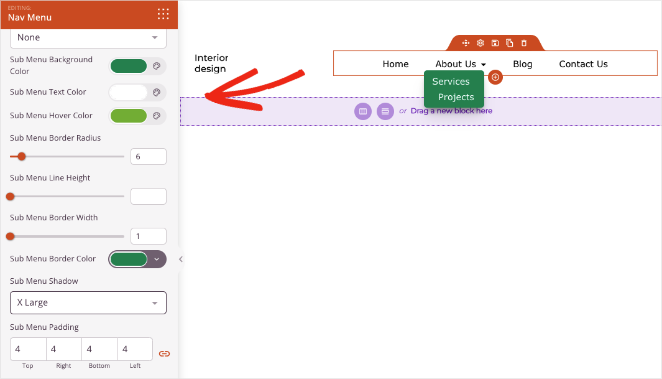
하위 메뉴의 배경, 텍스트, 호버 색상을 변경하고 줄 높이, 테두리 및 패딩 옵션을 조정할 수 있습니다. 약간의 추가 기교를 위해 하위 메뉴에 사용자 정의 그림자를 제공할 수도 있습니다.
이러한 스타일 지정 옵션을 사용하면 WordPress 사이드바, 바닥글 위젯 및 기본 탐색 헤더를 포함하여 사이트 전체에 보다 자세한 메뉴를 훨씬 쉽게 표시할 수 있습니다.
이미지 최적화
앞서 언급했듯이 속도는 웹 디자인에서 매우 중요하며 첫인상을 결정짓는 중요한 역할을 합니다. 이미지가 느리게 로드되면 방문자는 기다리지 않고 사이트를 종료하고 다른 곳으로 이동합니다.
다행히 이미지 블록 업데이트로 이 문제를 해결할 수 있습니다. 이제 사이트에 더 작은 버전의 이미지를 표시하고 방해가 없는 라이트박스 팝업에서 큰 버전을 열 수 있습니다.
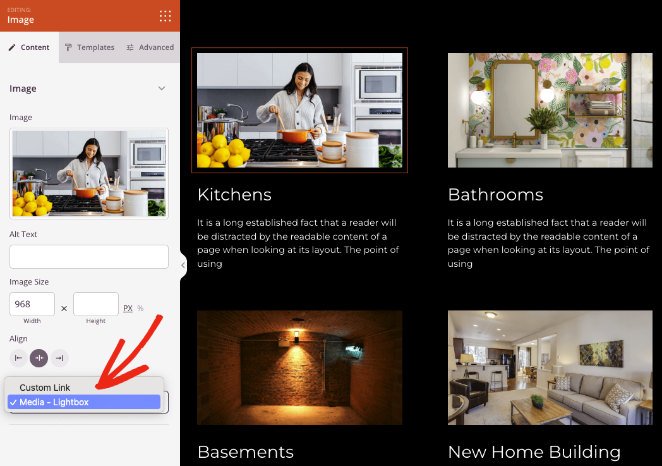
이미지 블록 설정 패널에서 미디어 – 라이트박스 옵션을 선택하기만 하면 됩니다. 그런 다음 방문자는 라이트박스에서 이미지를 열어 자세히 볼 수 있습니다.

Image 블록에 추가된 또 다른 깔끔한 기능은 경계 반경을 백분율로 설정하는 기능입니다. 이러한 설정을 사용하여 웹 사이트에 흥미를 더하는 눈길을 끄는 이미지 스타일을 만들 수 있습니다.
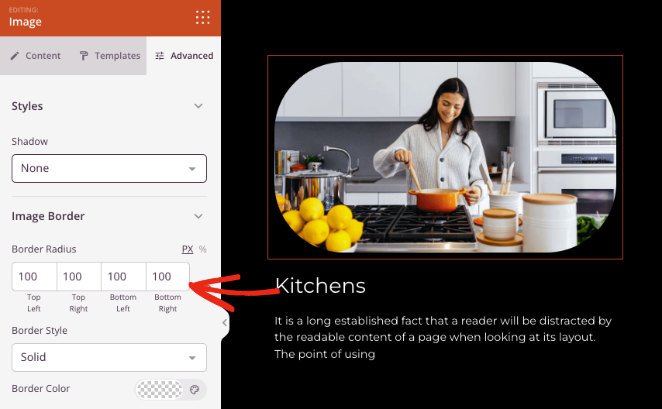
배경 이미지 오버레이
이 릴리스의 마지막 큰 변경 사항은 배경 이미지에 대한 색상 오버레이가 추가된 것입니다. 섹션, 행 및 열에 대한 배경 이미지를 오버레이하여 사이트에 대한 매끄러운 색상 팔레트를 만들 수 있습니다.
텍스트가 있는 열이 있는 경우 이 평가 섹션에서 했던 것처럼 배경을 어둡게 하여 콘텐츠를 돋보이게 할 수도 있습니다.
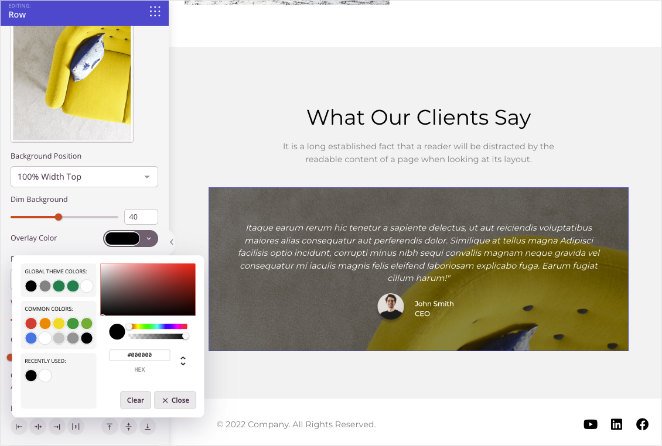
이것은 또한 제목을 날카롭고 읽기 쉽게 유지하면서 매력적인 영웅 영역을 사이트에 추가하는 훌륭한 방법입니다.
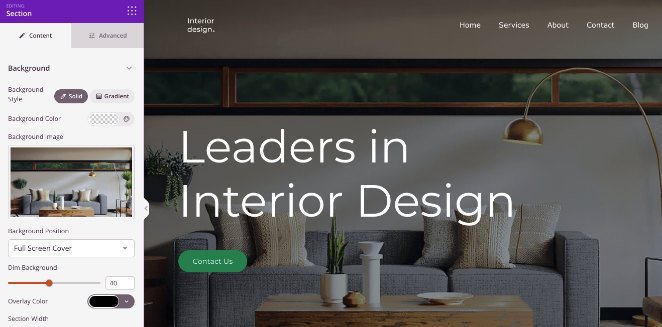
이러한 필수 업데이트 외에도 몇 가지 다른 조정 및 수정 사항을 추가했습니다. 예를 들어 소셜 아이콘 블록에 TikTok 아이콘을 추가하고 Font Awesome을 최신 버전으로 업데이트하는 등의 작업을 수행했습니다.
지금 SeedProd 플러그인을 업데이트하십시오
프리미엄 SeedProd 사용자라면 지금 플러그인을 업데이트하고 새로운 기능을 즐길 수 있습니다. SeedProd를 처음 사용하는 경우 지금이 SeedProd Pro 라이선스를 받고 이러한 기능을 사용해 볼 수 있는 이상적인 시간입니다.
SeedProd가 더욱 도움이 될 수 있도록 다른 업데이트를 출시할 예정입니다. 그러니 저희 블로그를 계속 주시하세요.
그때까지 기능 요청 및 피드백을 계속 유지하고 의견을 보내주십시오! 항상 그렇듯이 SeedProd를 최고의 WordPress 웹사이트 빌더 플러그인으로 만드는 데 지속적으로 지원해 주셔서 감사합니다.